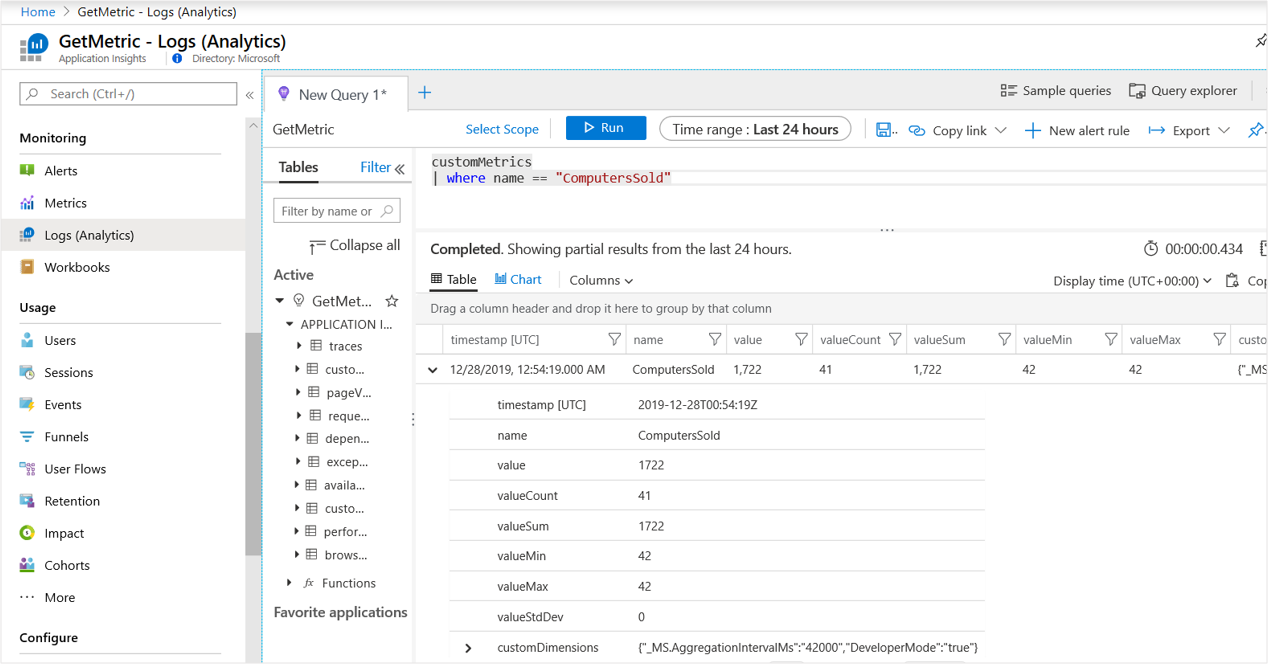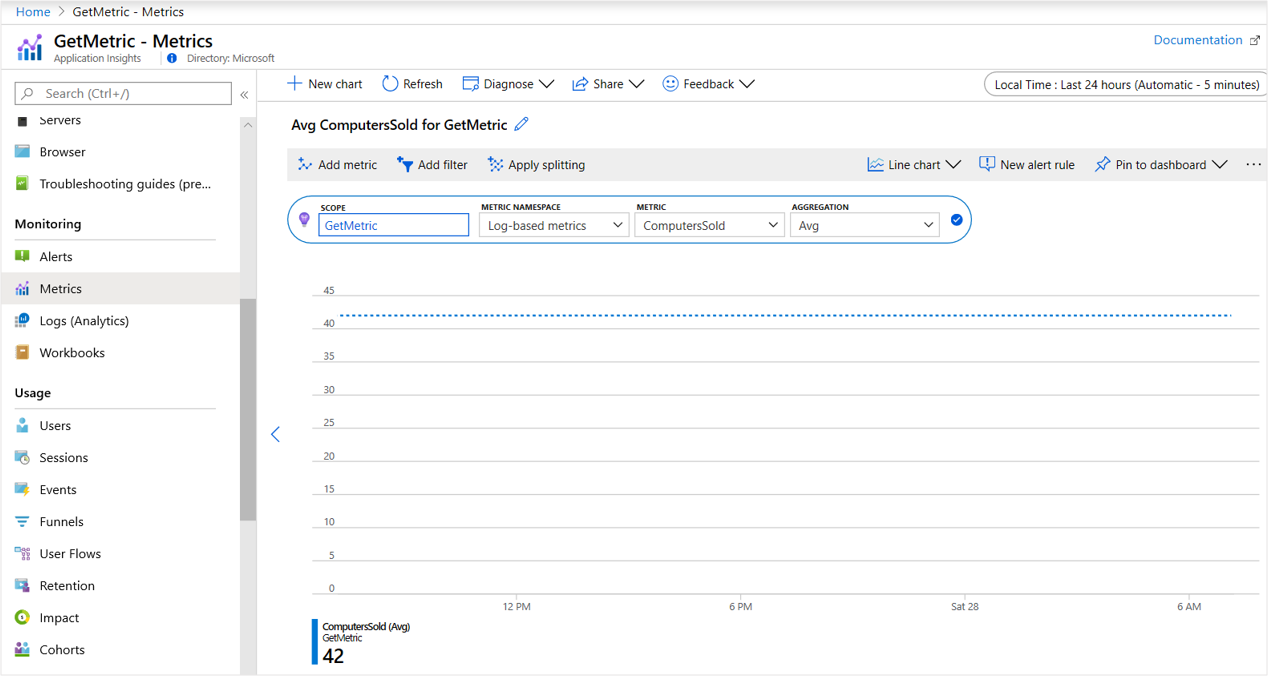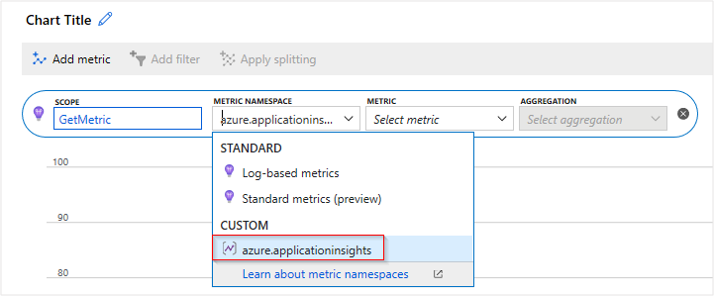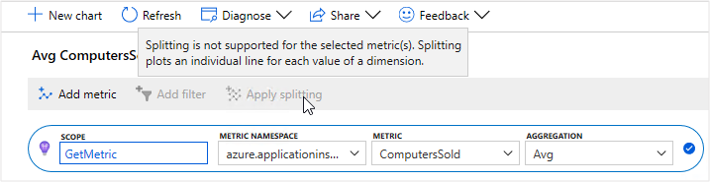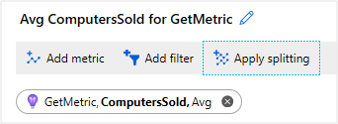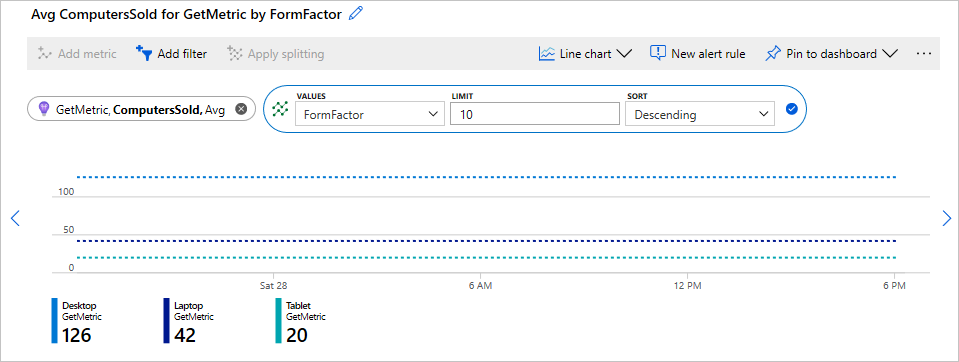.NET 및 .NET Core의 사용자 지정 메트릭 컬렉션
Azure Monitor Application Insights .NET 및 .NET Core SDK에는 사용자 지정 메트릭을 수집하는 두 가지 메서드로 TrackMetric()과 GetMetric()이 있습니다. 이러한 두 방법의 주요 차이점은 로컬 집계입니다. TrackMetric() 메서드에 사전 집계가 부족합니다. GetMetric() 메서드에 사전 집계가 있습니다. 집계를 사용하는 것이 좋으므로 TrackMetric()은 더 이상 사용자 지정 메트릭을 수집하는 기본 방법이 아닙니다. 이 문서에서는 GetMetric() 메서드를 사용하는 방법과 그 작동 원리에 대해 설명합니다.
참고 항목
다음 설명서는 Application Insights 클래식 API를 사용합니다. Application Insights에 대한 장기 플랜은 OpenTelemetry를 사용하여 데이터를 수집하는 것입니다. 자세한 내용은 .NET, Node.js, Python 및 Java 애플리케이션용 Azure Monitor OpenTelemetry 사용 및 OpenTelemetry 로드맵을 참조하세요. .NET, Node.js 및 Python에 대한 마이그레이션 지침이 제공됩니다.
사전 집계 API와 비집계 API 비교
TrackMetric() 메서드는 메트릭을 나타내는 원시 원격 분석 데이터를 보냅니다. 각 값에 대해 단일 원격 분석 데이터를 보내는 것은 비효율적입니다. TrackMetric()은 모든 TrackMetric(item)이 원격 분석 이니셜라이저와 프로세서의 전체 SDK 파이프라인을 거치므로 성능 측면에서도 비효율적입니다.
TrackMetric()과 달리 GetMetric()은 로컬 사전 집계를 처리한 다음, 1분의 고정 간격으로 집계된 요약 메트릭만 제출합니다. 1분마다 모니터링하는 스토리지 및 네트워크 트래픽 비용만으로 초 또는 밀리초 수준에서 일부 사용자 지정 메트릭을 면밀하게 모니터링할 수 있습니다. 또한 이 동작을 통해 집계된 메트릭에 대해 전송되어야 하는 총 원격 분석 항목 수가 크게 감소하기 때문에 제한 발생 위험이 크게 줄어듭니다.
Application Insights에서 TrackMetric() 및 GetMetric()을 통해 수집된 사용자 지정 메트릭은 샘플링 대상이 아닙니다. 중요한 메트릭을 샘플링하면 해당 메트릭을 기반으로 구축했을 수 있는 경고가 불안정해지는 시나리오가 발생할 수 있습니다. 사용자 지정 메트릭을 샘플링하지 않으면 경고 임계값 위반 시 경고가 발생함을 확신할 수 있습니다. 사용자 지정 메트릭이 샘플링되지 않으므로 몇 가지 잠재적인 문제가 있습니다.
메트릭에서 1초마다 또는 훨씬 더 세분화된 간격으로 추세를 추적하면 다음과 같은 결과를 얻을 수 있습니다.
- 데이터 스토리지 비용 증가. Azure Monitor로 보내는 데이터 양과 관련된 비용이 있습니다. 더 많은 데이터를 보낼수록 전체 모니터링 비용이 증가합니다.
- 네트워크 트래픽 또는 성능 오버헤드가 증가했습니다. 일부 시나리오에서는 이 오버헤드로 인해 금전적 비용과 애플리케이션 성능 비용이 모두 발생할 수 있습니다.
- 수집 제한의 위험. 앱이 짧은 시간 간격으로 높은 비율의 원격 분석을 전송할 때 Azure Monitor는 데이터 요소를 삭제("제한")합니다.
제한은 누락된 경고로 이어질 수 있으므로 문제가 될 수 있습니다. 경고를 트리거하는 조건은 로컬에서 발생한 다음 너무 많은 데이터가 전송되어 수집 엔드포인트에서 삭제될 수 있습니다. 자체 로컬 집계 논리를 구현하지 않은 경우 .NET 및 .NET Core에 TrackMetric()을 사용하지 않는 것이 좋습니다. 지정된 기간 동안 이벤트가 발생하는 모든 인스턴스를 추적하려는 경우 TrackEvent()가 더 적합할 수 있습니다. 사용자 지정 메트릭과 달리 사용자 지정 이벤트는 샘플링 대상입니다. 자체 로컬 사전 집계를 작성하지 않아도 TrackMetric()을 계속 사용할 수 있습니다. 그렇지만 그렇게 하는 경우 문제에 대해 알고 있어야 합니다.
요약하자면 GetMetric()은 사전 집계를 수행하기 때문에 권장되는 방법입니다. 모든 Track() 호출의 값을 누적하고 1분마다 요약/집계를 보냅니다. GetMetric() 메서드는 모든 관련 정보를 수집하는 동안 더 적은 데이터 요소를 보냄으로써 비용 및 성능 오버헤드를 상당히 줄일 수 있습니다.
참고 항목
.NET 및 .NET Core SDK만 GetMetric() 메서드를 포함합니다. Java를 사용하는 경우 Micrometer를 사용하여 사용자 지정 메트릭 보내기를 참조하세요. JavaScript 및 Node.js의 경우 TrackMetric()을 계속 사용할 수 있지만 이전 섹션에서 설명한 주의 사항을 염두에 두어야 합니다. Python의 경우 OpenCensus.stats를 사용하여 사용자 지정 메트릭을 보낼 수 있지만 메트릭 구현은 다릅니다.
GetMetric 시작
이 예에서는 기본 .NET Core 3.1 작업자 서비스 애플리케이션을 사용합니다. 이 예에서 사용된 테스트 환경을 복제하려면 모니터링 작업자 서비스 문서의 1~6단계를 따릅니다. 이러한 단계는 기본 작업자 서비스 프로젝트 템플릿에 Application Insights를 추가합니다. 이러한 개념은 웹 앱 및 콘솔 앱을 포함하여 SDK를 사용할 수 있는 모든 일반 애플리케이션에 적용됩니다.
메트릭 보내기
worker.cs 파일의 내용을 다음 코드로 바꿉니다.
using System;
using System.Threading;
using System.Threading.Tasks;
using Microsoft.Extensions.Hosting;
using Microsoft.Extensions.Logging;
using Microsoft.ApplicationInsights;
namespace WorkerService3
{
public class Worker : BackgroundService
{
private readonly ILogger<Worker> _logger;
private TelemetryClient _telemetryClient;
public Worker(ILogger<Worker> logger, TelemetryClient tc)
{
_logger = logger;
_telemetryClient = tc;
}
protected override async Task ExecuteAsync(CancellationToken stoppingToken)
{ // The following line demonstrates usages of GetMetric API.
// Here "computersSold", a custom metric name, is being tracked with a value of 42 every second.
while (!stoppingToken.IsCancellationRequested)
{
_telemetryClient.GetMetric("ComputersSold").TrackValue(42);
_logger.LogInformation("Worker running at: {time}", DateTimeOffset.Now);
await Task.Delay(1000, stoppingToken);
}
}
}
}
샘플 코드를 실행하면 Visual Studio 출력 창에 원격 분석이 전송되지 않고 반복적으로 실행되는 while 루프가 표시됩니다. 단일 원격 분석 항목은 테스트에서 다음과 같이 표시되는 약 60초 표시로 전송됩니다.
Application Insights Telemetry: {"name":"Microsoft.ApplicationInsights.Dev.00000000-0000-0000-0000-000000000000.Metric", "time":"2019-12-28T00:54:19.0000000Z",
"ikey":"00000000-0000-0000-0000-000000000000",
"tags":{"ai.application.ver":"1.0.0.0",
"ai.cloud.roleInstance":"Test-Computer-Name",
"ai.internal.sdkVersion":"m-agg2c:2.12.0-21496",
"ai.internal.nodeName":"Test-Computer-Name"},
"data":{"baseType":"MetricData",
"baseData":{"ver":2,"metrics":[{"name":"ComputersSold",
"kind":"Aggregation",
"value":1722,
"count":41,
"min":42,
"max":42,
"stdDev":0}],
"properties":{"_MS.AggregationIntervalMs":"42000",
"DeveloperMode":"true"}}}}
이 단일 원격 분석 항목은 41개의 고유 메트릭 측정의 집계값을 나타냅니다. 같은 값을 반복해서 보냈기 때문에 동일한 최댓값(max) 및 최솟값(min)을 가지며 값이 0인 표준 편차(stDev)가 있습니다. value 속성은 집계된 모든 개별 값의 합계를 나타냅니다.
참고 항목
GetMetric 메서드는 마지막 값(예: gauge) 추적이나 히스토그램 또는 분포 추적을 지원하지 않습니다.
로그(분석) 환경에서 Application Insights 리소스를 검사하는 경우 이 개별 원격 분석 항목은 다음 스크린샷과 같이 표시됩니다.
참고 항목
원시 원격 측정 항목에는 일단 수집된 명시적 합계 속성/필드가 포함되어 있지 않아 사용자를 위해 하나 만듭니다. 이 경우 value 및 valueSum 속성이 모두 동일한 작업을 나타냅니다.
Portal의 메트릭 섹션에서 사용자 지정 메트릭 원격 분석에 로그 기반 및 사용자 지정 메트릭으로 액세스할 수도 있습니다. 다음 스크린샷은 로그 기반 메트릭의 예입니다.
높은 처리량 사용을 위한 캐시 메트릭 참조
메트릭 값은 경우에 따라 자주 관찰될 수 있습니다. 예를 들어 초당 500개의 요청을 처리하는 고 처리량 서비스는 각 요청에 대해 20개의 원격 측정 메트릭을 내보낼 수 있습니다. 이 결과는 초당 10,000개의 값을 추적함을 의미합니다. 이렇게 처리량이 높은 시나리오에서는 사용자가 일부 조회를 피하여 SDK를 지원해야 할 수 있습니다.
예를 들어 이전 예에서는 메트릭 ComputersSold에 대한 핸들 조회를 수행한 다음 관찰된 값 42를 추적했습니다. 대신 여러 추적 호출에 대해 핸들이 캐싱될 수 있습니다.
//...
protected override async Task ExecuteAsync(CancellationToken stoppingToken)
{
// This is where the cache is stored to handle faster lookup
Metric computersSold = _telemetryClient.GetMetric("ComputersSold");
while (!stoppingToken.IsCancellationRequested)
{
computersSold.TrackValue(42);
computersSold.TrackValue(142);
_logger.LogInformation("Worker running at: {time}", DateTimeOffset.Now);
await Task.Delay(50, stoppingToken);
}
}
메트릭 핸들을 캐싱하는 것 외에도 이전 예제에서는 루프가 더 자주 실행되어 Task.Delay를 50밀리초로 줄였습니다. 결과적으로 772개의 TrackValue() 호출이 발생했습니다.
다차원 메트릭
이전 섹션의 예는 0차원 메트릭을 보여줍니다. 메트릭은 다차원일 수도 있습니다. 현재 최대 10개의 차원을 지원합니다.
다음은 1차원 메트릭을 만드는 방법의 예입니다.
//...
protected override async Task ExecuteAsync(CancellationToken stoppingToken)
{
// This is an example of a metric with a single dimension.
// FormFactor is the name of the dimension.
Metric computersSold= _telemetryClient.GetMetric("ComputersSold", "FormFactor");
while (!stoppingToken.IsCancellationRequested)
{
// The number of arguments (dimension values)
// must match the number of dimensions specified while GetMetric.
// Laptop, Tablet, etc are values for the dimension "FormFactor"
computersSold.TrackValue(42, "Laptop");
computersSold.TrackValue(20, "Tablet");
computersSold.TrackValue(126, "Desktop");
_logger.LogInformation("Worker running at: {time}", DateTimeOffset.Now);
await Task.Delay(50, stoppingToken);
}
}
이 샘플 코드를 60초 이상 실행하면 3개의 고유 원격 분석 항목이 Azure로 전송됩니다. 각 항목은 3개의 폼 팩터 중 하나의 집계를 나타냅니다. 이전과 마찬가지로 로그(분석) 보기에서 더 자세히 조사할 수 있습니다.
메트릭 탐색기에서 다음을 수행합니다.
새 사용자 지정 차원으로 메트릭을 분할하거나 메트릭 보기로 사용자 지정 차원을 볼 수 없습니다.
기본적으로 메트릭 탐색기 내의 다차원 메트릭은 Application Insights 리소스에서 설정되지 않습니다.
다차원 메트릭 사용
Application Insights 리소스에 대해 다차원 메트릭을 사용하려면 사용량 및 예상 비용>사용자 지정 메트릭>사용자 지정 메트릭 차원의 경고를 사용하도록 설정>확인을 선택합니다. 자세한 내용은 사용자 지정 메트릭 차원 및 사전 집계를 참조하세요.
변경하고 새 다차원 원격 분석을 보낸 후 분할 적용을 선택할 수 있습니다.
참고 항목
포털에서 기능이 설정된 후 새로 전송된 메트릭만 차원이 저장됩니다.
각 FormFactor 차원에 대한 메트릭 집계를 봅니다.
4개 이상의 차원이 있는 경우 MetricIdentifier 사용
현재 10개의 차원이 지원됩니다. 4개 이상의 차원이 있는 경우 MetricIdentifier를 사용해야 합니다.
// Add "using Microsoft.ApplicationInsights.Metrics;" to use MetricIdentifier
// MetricIdentifier id = new MetricIdentifier("[metricNamespace]","[metricId],"[dim1]","[dim2]","[dim3]","[dim4]","[dim5]");
MetricIdentifier id = new MetricIdentifier("CustomMetricNamespace","ComputerSold", "FormFactor", "GraphicsCard", "MemorySpeed", "BatteryCapacity", "StorageCapacity");
Metric computersSold = _telemetryClient.GetMetric(id);
computersSold.TrackValue(110,"Laptop", "Nvidia", "DDR4", "39Wh", "1TB");
사용자 지정 메트릭 구성
메트릭 구성을 변경하려면 메트릭이 초기화된 위치에서 변경해야 합니다.
특수 차원 이름
메트릭은 액세스하는 데 사용되는 TelemetryClient의 원격 분석 컨텍스트를 사용하지 않습니다. MetricDimensionNames 클래스의 상수로 사용할 수 있는 특수 차원 이름을 사용하는 것이 이 제한에 대한 최상의 해결 방법입니다.
다음 Special Operation Request Size 메트릭에서 보낸 메트릭 집계는 Context.Operation.Name을 Special Operation로 설정하지 않습니다. TrackMetric() 메서드 또는 다른 TrackXXX() 메서드에서는 OperationName이 Special Operation으로 올바르게 설정됩니다.
//...
TelemetryClient specialClient;
private static int GetCurrentRequestSize()
{
// Do stuff
return 1100;
}
int requestSize = GetCurrentRequestSize()
protected override async Task ExecuteAsync(CancellationToken stoppingToken)
{
while (!stoppingToken.IsCancellationRequested)
{
//...
specialClient.Context.Operation.Name = "Special Operation";
specialClient.GetMetric("Special Operation Request Size").TrackValue(requestSize);
//...
}
}
이 경우 MetricDimensionNames 클래스에 나열된 특수 차원 이름을 사용하여 TelemetryContext 값을 지정합니다.
예를 들어 다음 문에서 생성된 메트릭 집계가 Application Insights 클라우드 엔드포인트로 전송되면 해당 Context.Operation.Name 데이터 필드가 Special Operation으로 설정됩니다.
_telemetryClient.GetMetric("Request Size", MetricDimensionNames.TelemetryContext.Operation.Name).TrackValue(requestSize, "Special Operation");
이 특수 차원의 값은 TelemetryContext에 복사되며 normal 차원으로 사용되지 않습니다. 표준 메트릭 탐색을 위해 작업 차원도 유지하려는 경우 해당 용도로 별도의 차원을 만들어야 합니다.
_telemetryClient.GetMetric("Request Size", "Operation Name", MetricDimensionNames.TelemetryContext.Operation.Name).TrackValue(requestSize, "Special Operation", "Special Operation");
차원 및 시계열 제한
원격 분석 하위 시스템이 실수로 리소스를 다 사용하지 않도록 메트릭당 최대 데이터 계열 수를 제어할 수 있습니다. 기본 한도는 메트릭당 데이터 계열 총 1,000개 이하이며 차원당 값 100개 이하입니다.
Important
제한을 피하기 위해 차원에 낮은 기본 값을 사용합니다.
차원 및 시계열 제한과 관련하여 Metric.TrackValue(..)로 한도가 준수되는지 확인합니다. 한계에 이미 도달한 경우 Metric.TrackValue(..)는 False를 반환하고 값은 추적되지 않습니다. 그 외의 경우 True를 반환합니다. 이 동작은 메트릭 데이터가 사용자 입력에서 비롯된 경우에 유용합니다.
MetricConfiguration 생성자는 각 메트릭 내에서 서로 다른 계열을 관리하는 방법에 대한 몇 가지 옵션과 메트릭의 각 계열에 대한 집계 동작을 지정하는 IMetricSeriesConfiguration을 구현하는 클래스의 개체를 사용합니다.
var metConfig = new MetricConfiguration(seriesCountLimit: 100, valuesPerDimensionLimit:2,
new MetricSeriesConfigurationForMeasurement(restrictToUInt32Values: false));
Metric computersSold = _telemetryClient.GetMetric("ComputersSold", "Dimension1", "Dimension2", metConfig);
// Start tracking.
computersSold.TrackValue(100, "Dim1Value1", "Dim2Value1");
computersSold.TrackValue(100, "Dim1Value1", "Dim2Value2");
// The following call gives 3rd unique value for dimension2, which is above the limit of 2.
computersSold.TrackValue(100, "Dim1Value1", "Dim2Value3");
// The above call does not track the metric, and returns false.
seriesCountLimit은 메트릭에 포함할 수 있는 최대 데이터 시계열 수입니다. 이 한도에 도달하면 일반적으로 새 시리즈를 생성하는TrackValue()호출은false를 반환합니다.valuesPerDimensionLimit은 비슷한 방식으로 차원당 고유 값 수를 제한합니다.restrictToUInt32Values는 음이 아닌 정수 값만 추적해야 하는지 여부를 결정합니다.
다음은 한도를 초과했는지 확인하기 위해 메시지를 보내는 방법의 예입니다.
if (! computersSold.TrackValue(100, "Dim1Value1", "Dim2Value3"))
{
// Add "using Microsoft.ApplicationInsights.DataContract;" to use SeverityLevel.Error
_telemetryClient.TrackTrace("Metric value not tracked as value of one of the dimension exceeded the cap. Revisit the dimensions to ensure they are within the limits",
SeverityLevel.Error);
}
다음 단계
- 메트릭 - 가져오기 - REST API
- 사용자 지정 이벤트 및 메트릭용 Application Insights API
- 작업자 서비스 애플리케이션 모니터링에 대해 자세히 알아보세요.
- 로그 기반 및 미리 집계된 메트릭을 사용합니다.
- 메트릭 탐색기를 사용하여 메트릭을 분석합니다.
- ASP.NET Core 애플리케이션에 Application Insights를 사용하도록 설정하는 방법을 알아봅니다.
- ASP.NET 애플리케이션에 Application Insights를 사용하도록 설정하는 방법을 알아봅니다.